
Uħud mill-utenti jistgħu jiltaqgħu mal-ħtieġa li jiktbu l-fajls installazzjoni tas-sistema operattiva Windows 7 bħala immaġni ISO biex joħolqu aktar flash drive bootable jew disk installazzjoni OS. Din is-sitwazzjoni jiġri rarament, minħabba li l-fajls installazzjoni nfushom spiss japplikaw diġà fil-forma ta 'immaġini lesti, madankollu, jekk tali ħtieġa qamet, programmi speċjali għall-ħolqien ISO se jgħinu biex ilaħħqu magħha, li aħna se jitkellmu jmiss.
Metodu 1: Ultraiso
Illum nieħdu pereżempju erba 'softwer differenti sabiex kull utent ikun sab xieraq għalih innifsu. L-ewwel linja se twettaq softwer imsejjaħ ultraiso, li tapplika għal miżata. Il-verżjoni bla ħlas għandha limitu fuq l-ambitu tal-fajls irreġistrati, għalhekk ikkunsidraw dan meta tgħabbi.
- Biex tibda, ikklikkja l-buttuna hawn fuq biex tmur għax-xiri jew tniżżel il-programm. Wara l-installazzjoni, kun żgur li int il-fajls kollha meħtieġa fuq il-ħażna lokali, peress li l-preżenza ta 'kull wieħed minnhom hija obbligatorja, u l-ksur tal-integrità se jwassal għal problemi bl-installazzjoni ulterjuri tal-OS.
- Mexxi ultraiso u ibda perjodu ta 'prova jekk ma xtrajtx liċenzja.
- Noffru li nużaw il-browser inkorporat biex inżidu fajls. Għandek bżonn biss tiżvela l-partizzjoni korrispondenti tal-hard disk u ssib direttorju bil-Windows Objects hemm.
- Kollha kemm huma jidhru fuq in-naħa tal-lemin tal-browser, li jfisser li tista 'timxi biex iżżid fajls ma' l-istampa.
- Agħfas l-oġġetti kollha u bil-maws xellug bil-buttuna tax-xellug tal-maws, ittrasferihom fil-parti ta 'fuq. Jekk jintwerew f'din il-parti, dan ifisser li l-moviment għaddiet b'suċċess.
- Inizjalment, tintgħażel daqs virtwali tad-diska 650 Megabytes, li mhux biżżejjed għas-sistema operattiva, sabiex tagħfas il-buttuna "Daqs Totali" qabel ma tiffranka u fil-lista li tidher, agħżel l-għażla ottimali, timbotta mill-fajls totali.
- Issa tista 'tiżgura li d-daqs tas-sewqan virtwali huwa biżżejjed biex isalva l-immaġini.
- Espandi l-menu tal-fajl u agħżel "Save As ..." fil-lista.
- Se tiftaħ tieqa tal-konduttur standard, fejn speċifika isem tal-fajl arbitrarju u bħala speċifika format ISO bħala tip. Wara dan, speċifika l-post fuq il-midja u jikkonferma l-preservazzjoni tal-immaġini.
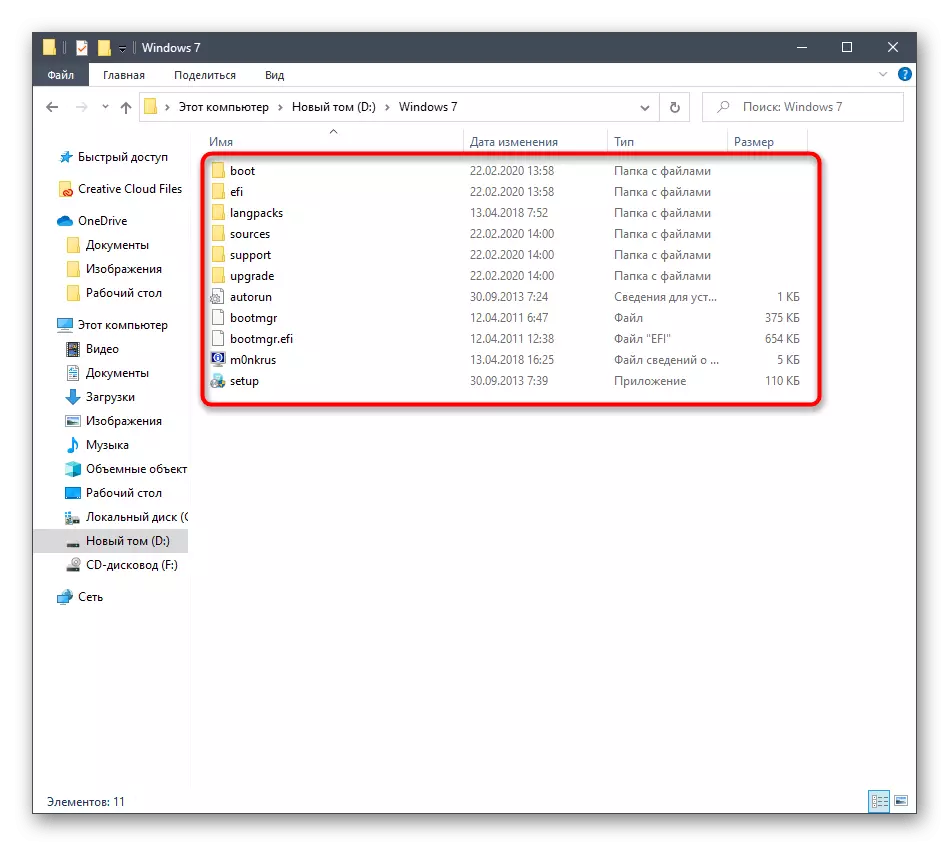

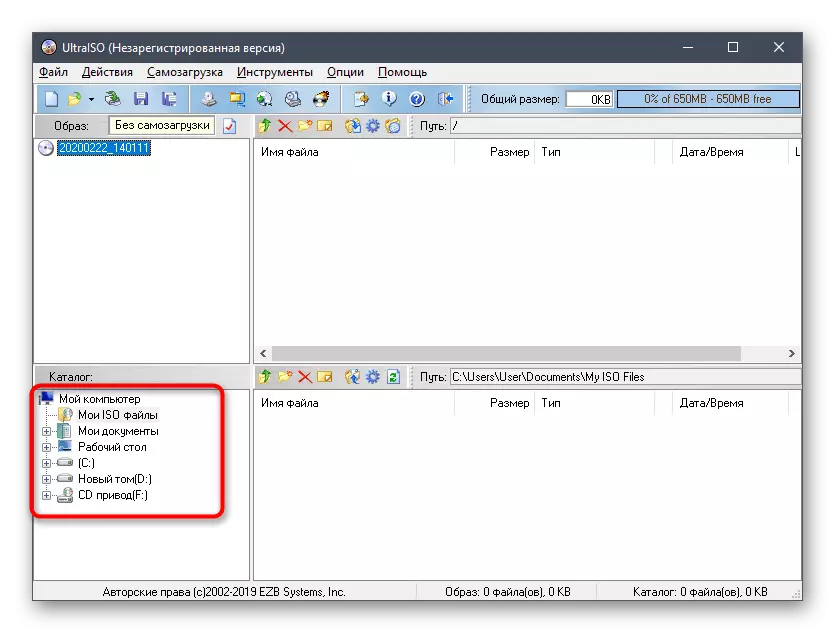
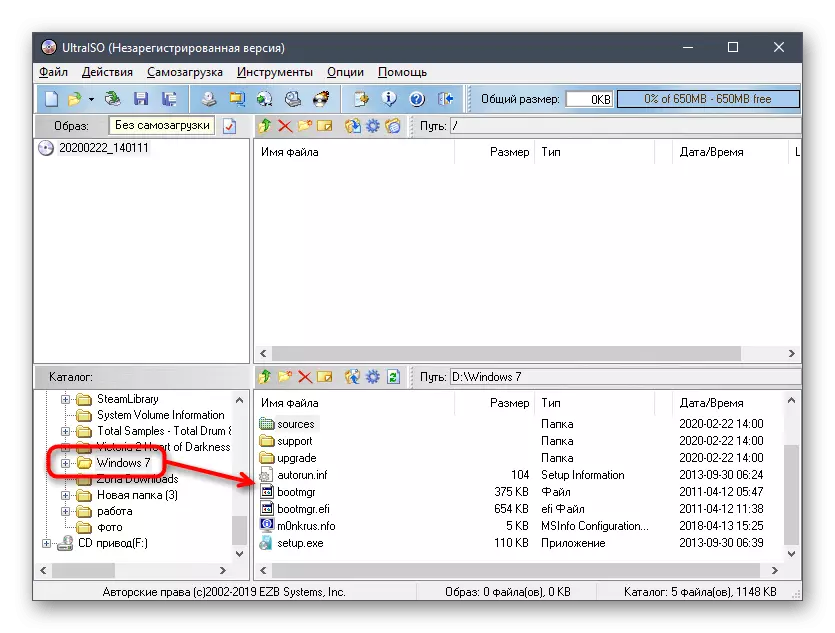
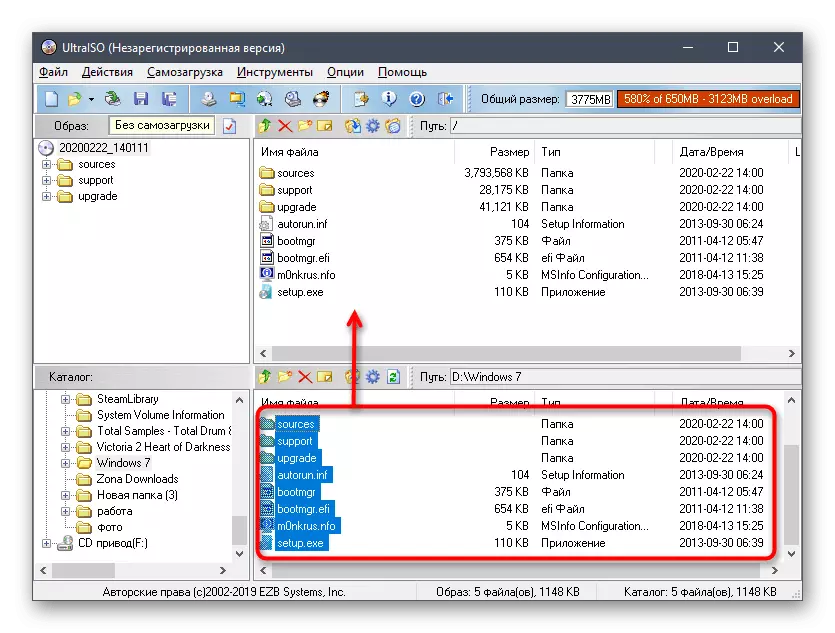
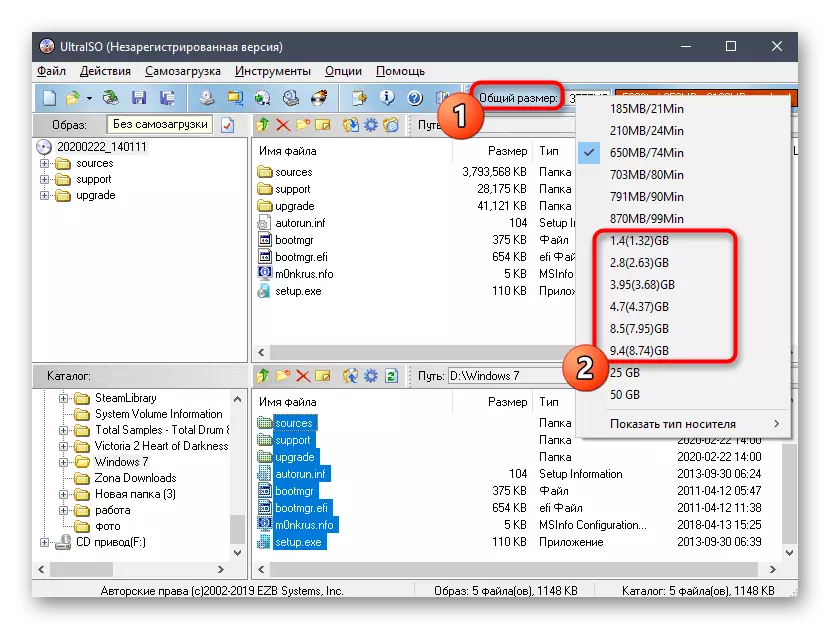
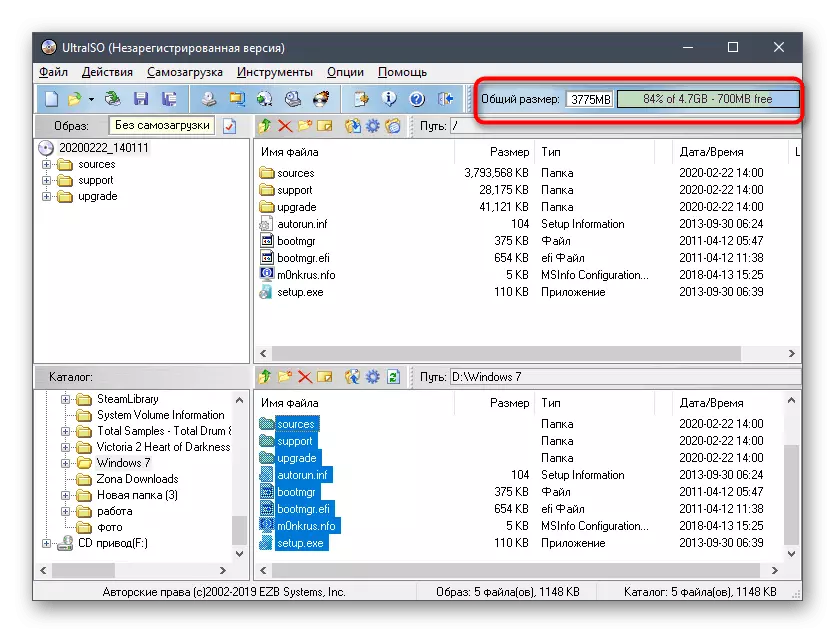
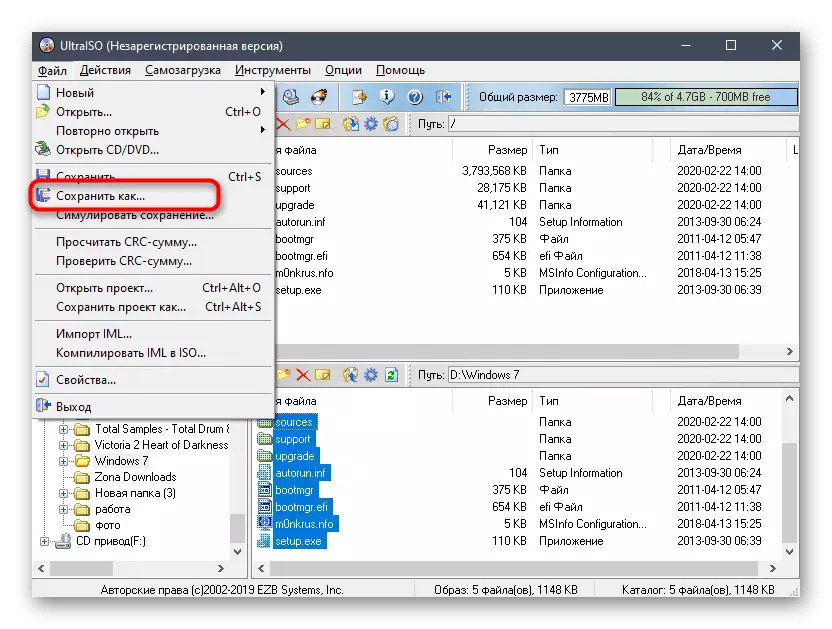
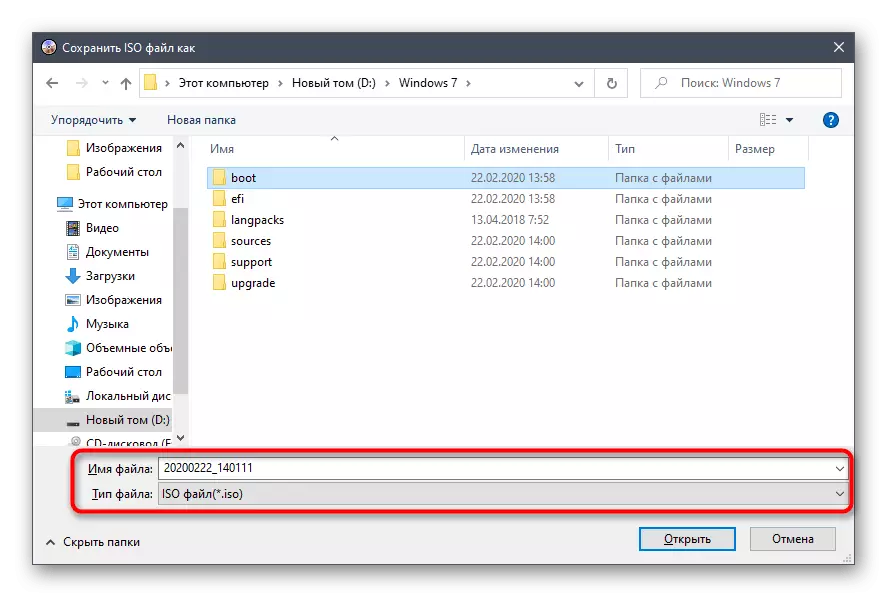
Ir-rekord tal-immaġni ISO se jieħu ċertu ammont ta 'ħin, u għalhekk trid tistenna t-tlestija ta' din l-operazzjoni, u allura biss tista 'tagħlaq ultraiso u timxi għal interazzjoni diretta ma' l-oġġett li jirriżulta.
Metodu 2: poweriso
Powiviso prattikament ma jvarjax mill-programm diskuss hawn fuq u japplika wkoll għal ħlas, li jkollu verżjoni bi prova. Madankollu, mingħajr ma takkwista liċenzja fil-każ tagħna, mhuwiex neċessarju, peress li l-limitu tal-modalità ta 'prova ta' 300 megabytes mhux se jippermetti li inti toħloq immaġni tas-sistema operattiva. Wara mixtrija, segwi dawn il-passi.
- Installa u tmexxi poworiso fuq il-kompjuter tiegħek. Jekk in-notifika tal-prova għadha tidher, ikun meħtieġ li tiddaħħal mill-ġdid il-kodiċi ta 'reġistrazzjoni biex tneħħiha.
- Wara li tiftaħ it-tieqa tal-applikazzjoni ewlenija, ikklikkja fuq "Oħloq".
- Lista b'għażliet addizzjonali, fejn tagħżel "CD / DVD data".
- Issa fuq ix-xellug, tara proġett maħluq ġdid li għandu jiġi enfasizzat billi tikklikkja fuqha ladarba l-buttuna tax-xellug tal-maws. Imbagħad ikklikkja fuq "Żid", li tinsab fuq l-aqwa panew powiso.
- Fit-tieqa tal-konduttur li tiftaħ, speċifika l-fajls kollha li jirreferu għall-Windows 7, u agħfas mill-ġdid il-buttuna tal-Appendiċi.
- Int ser jiġu nnotifikati immedjatament li m'hemmx biżżejjed spazju fuq id-diska virtwali, peress li l-modalità CD default hija magħżula.
- Espandi l-lista tal-għażliet disponibbli u agħżel adattat hemmhekk. Fil-biċċa l-kbira tal-każijiet, hemm biżżejjed DVD normali, peress li d-daqs tal-fajls tas-sistema operattiva ma jaqbiżx 4.7 gigabytes.
- Jekk trid twettaq azzjonijiet addizzjonali, pereżempju, immedjatament immunta l-fajls, ikkopjahom għal disk, tikkompressa jew taħraq id-drive, oqgħod attent għal erba 'buttuni nominati apposta. Huma responsabbli għal dawn l-għażliet kollha f'Powiso.
- Mat-tlestija, jibqa 'biss li tikklikkja fuq "Save" jew tista' tuża l-kombinazzjoni taċ-ċwievet Ctrl + S.
- Fit-tieqa tal-Explorer, issettja l-post, l-isem u t-tip ta 'fajl xieraq biex tiffranka.
- Jistennew it-tmiem tal-preservazzjoni tal-immaġini. Matul dan il-proċess, segwi l-progress f'tieqa separata. Int tkun innotifikat dwar il-preservazzjoni b'suċċess.
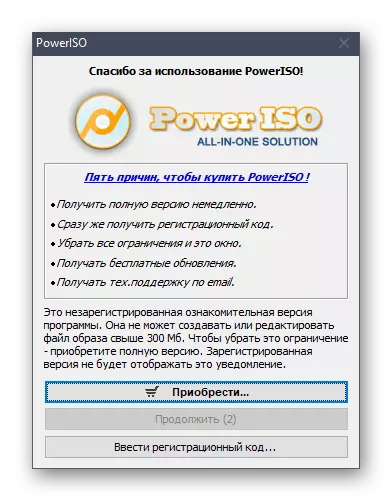
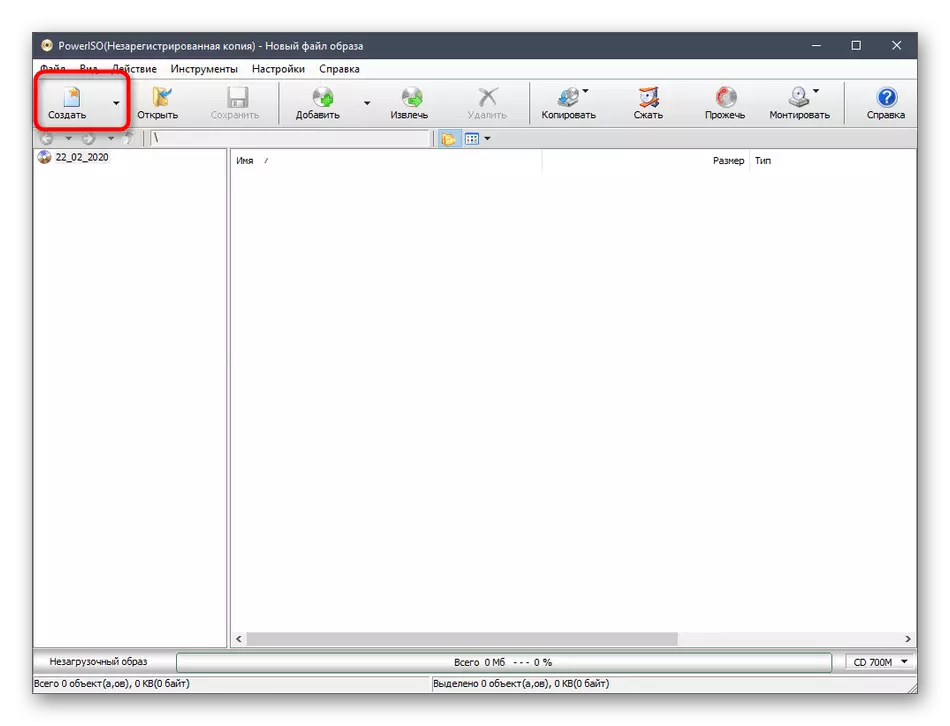
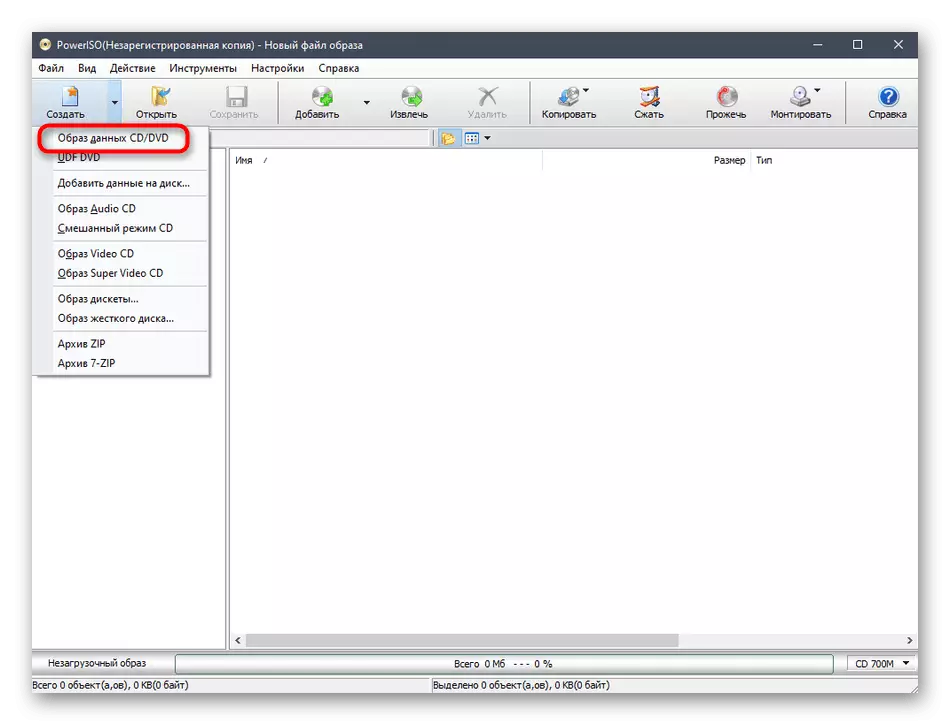
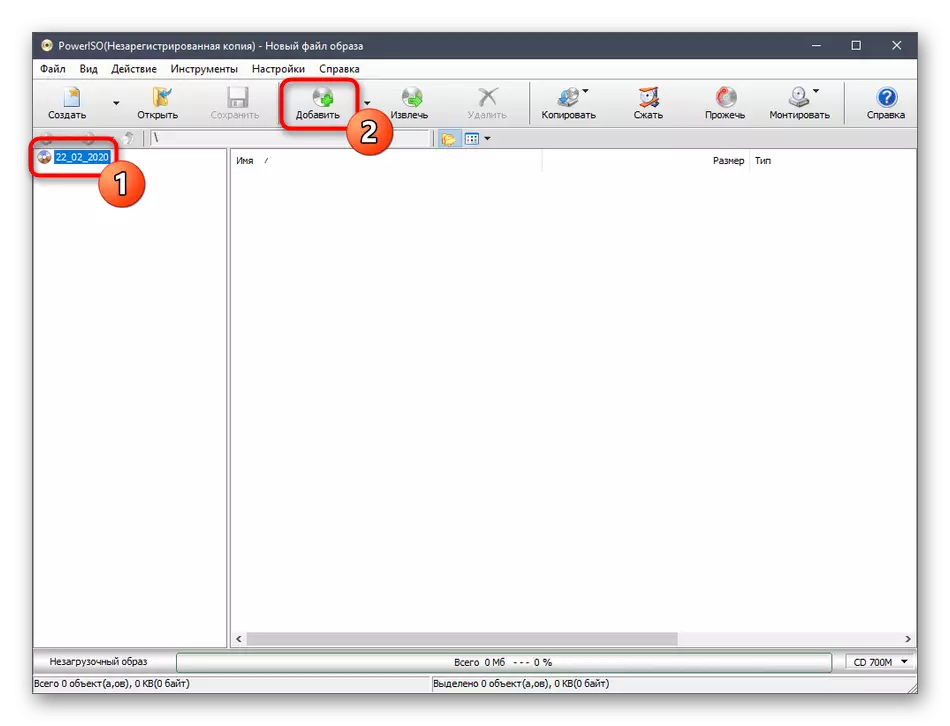
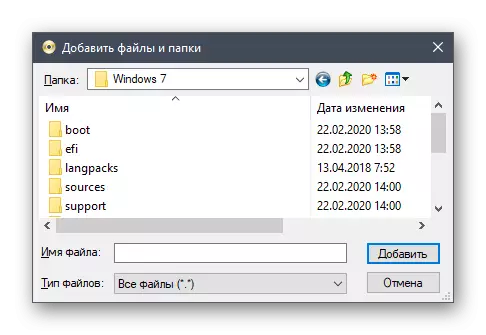
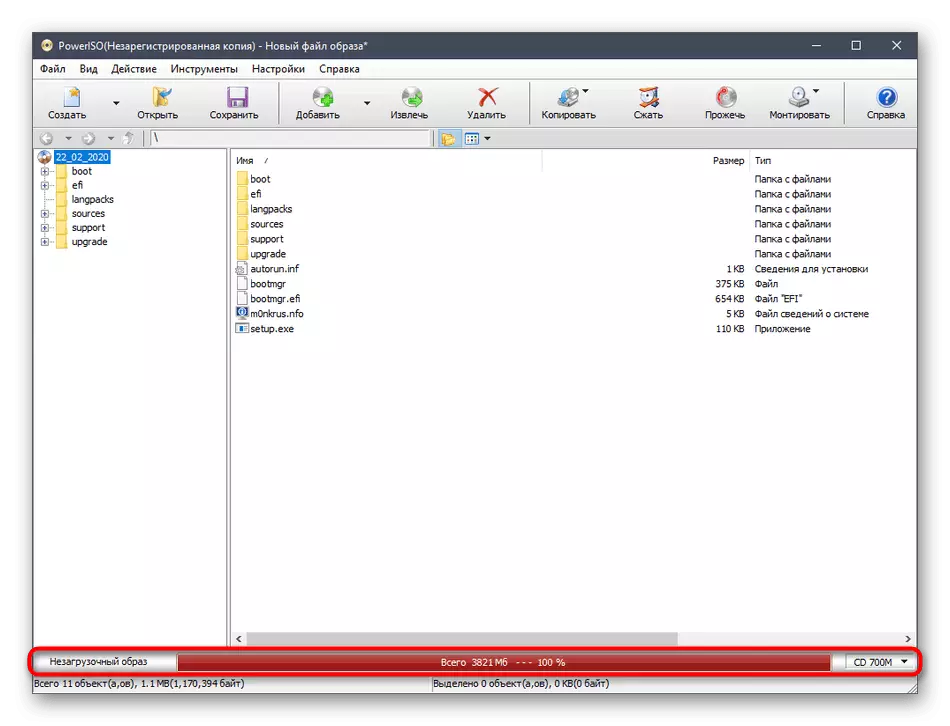
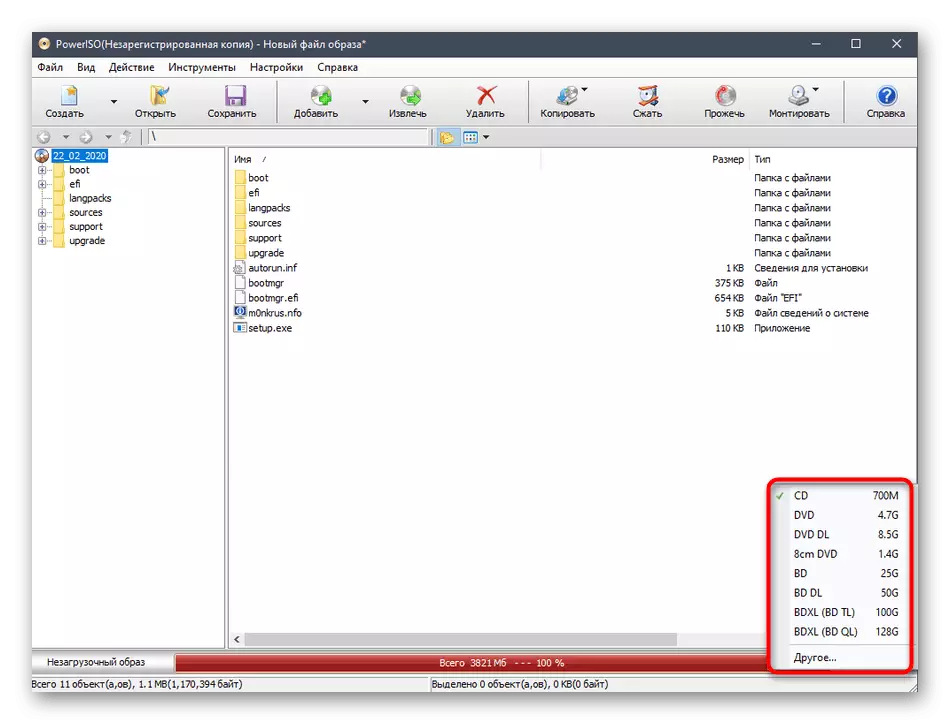
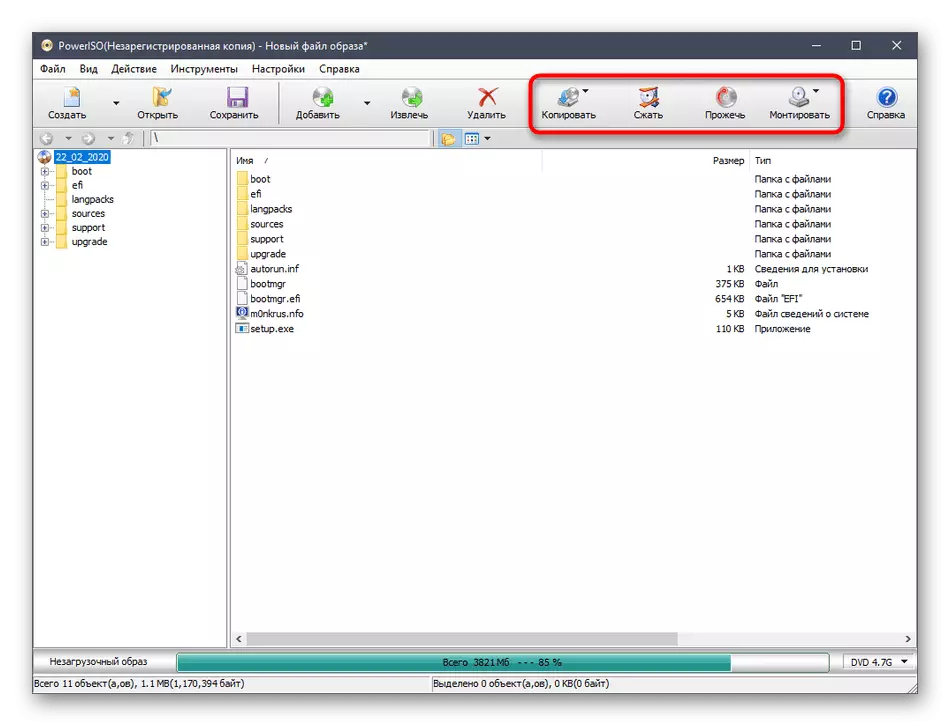
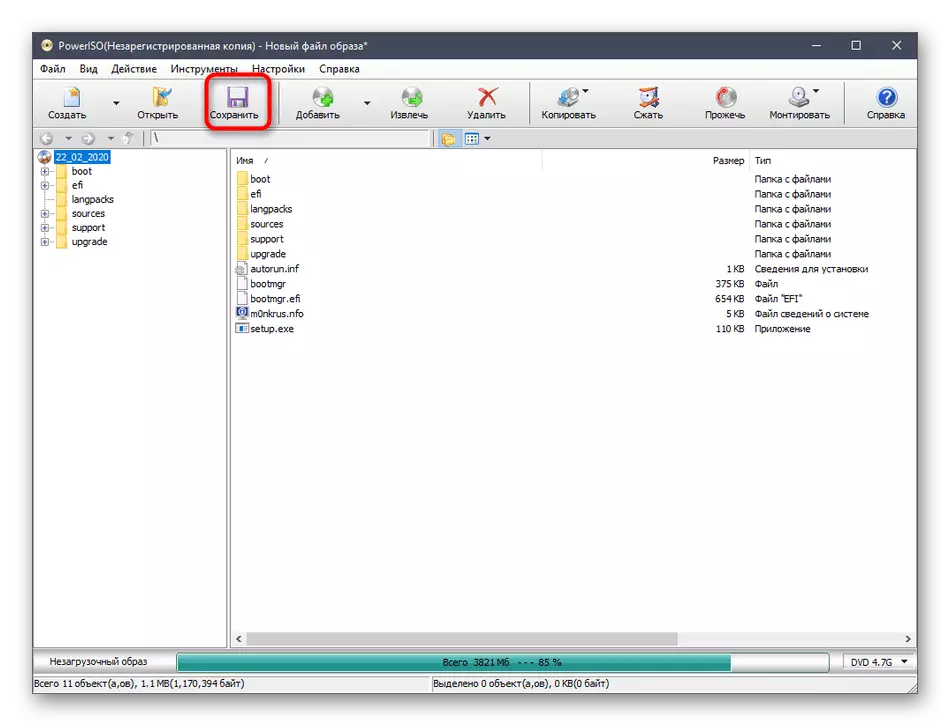
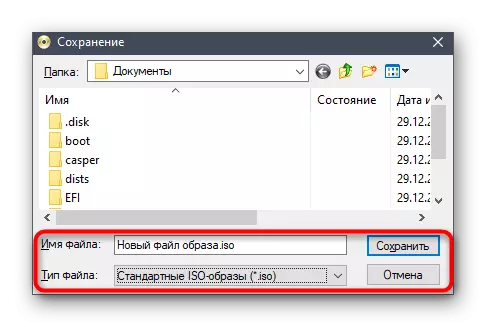
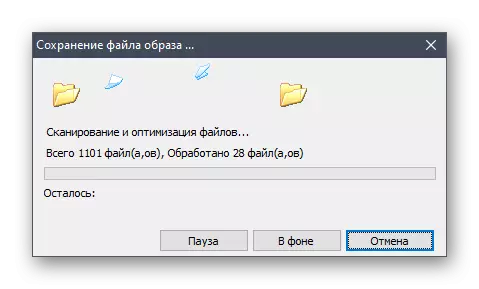
L-iżvantaġġ ewlieni ta 'Powiviso huwa li mingħajr ma takkwista liċenzja, ikteb immaġni bis-sistema operattiva mhux se taħdem, u mhux l-utenti kollha jridu jonfqu l-flus fuq programm ta' dan it-tip. Jekk m'intix sodisfatt b'tali pożizzjoni ta 'affarijiet, tagħti attenzjoni għaż-żewġ metodi li ġejjin, fejn l-eżempju huwa kompletament ħieles, iżda jittieħdu soluzzjonijiet aktar sempliċi.
Metodu 3: CDBURNERXP
CDBURNERXP - Softwer sħiħ b'xejn bl-iktar interfaċċja sempliċi u realizzazzjoni li tinftiehem tal-funzjonijiet. Magħha, tista 'faċilment toħloq disk b'dejta f'format ISO mingħajr ma tesperjenza xi restrizzjonijiet anke meta tikteb il-Windows 7 ikkunsidrati llum. Il-proċess kollu huwa kif ġej:
- Wara l-installazzjoni, ibda s-CDBurnerXP u fit-tieqa prinċipali, agħżel l-ewwel mod "Disc CD".
- Tiftaħ tieqa separata tal-ħolqien tal-proġett, fejn issib il-folder b'fajls permezz tal-browser built-in.
- Jenfasizzaw lilhom kollha u drag fil-qiegħ tat-tieqa. Minflok, tista 'tuża l-buttuna "Żid", li l-iżviluppaturi huma mwissija minn u jħallu l-iskrizzjoni xierqa.
- Wara dan, eżamina bir-reqqa l-proġett innifsu. Ftakar li l-fajls u d-direttorji kollha ġew trasferiti b'suċċess.
- Fil-menu pop-up "File", agħżel "Save Proġett bħala Image ISO".
- Speċifikaha u speċifika l-post fuq il-midja, imbagħad ikklikkja fuq "Save".
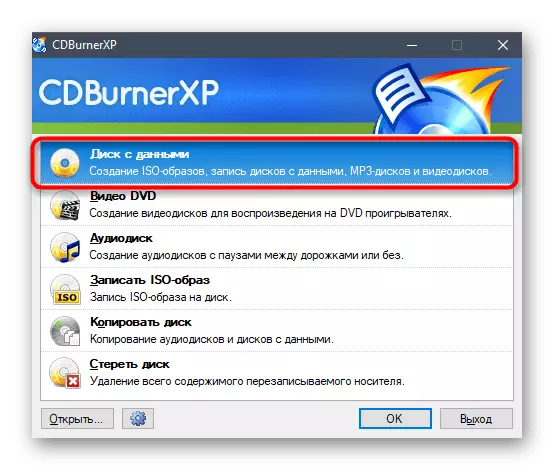
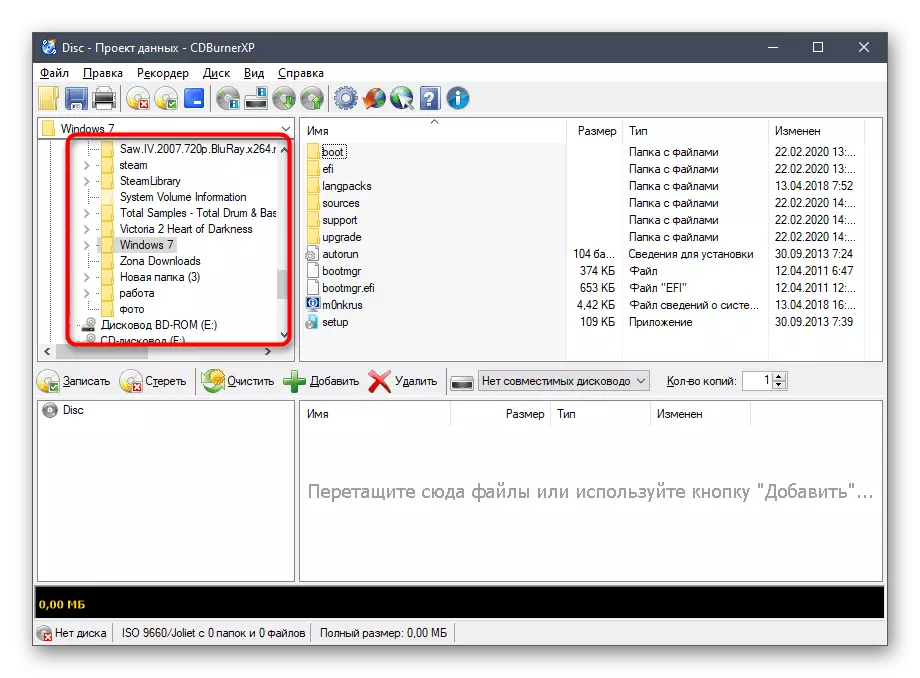
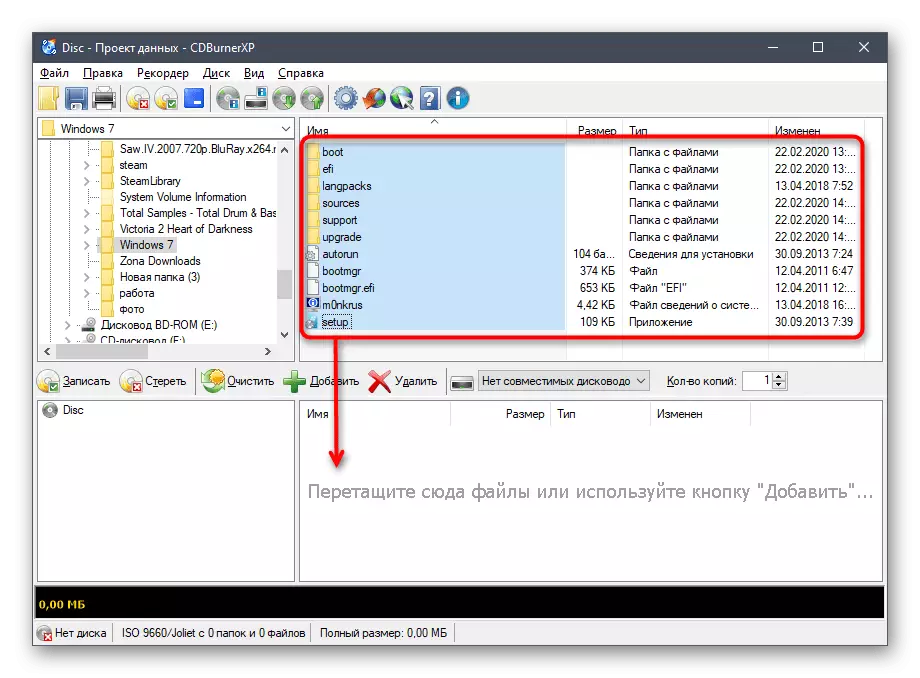

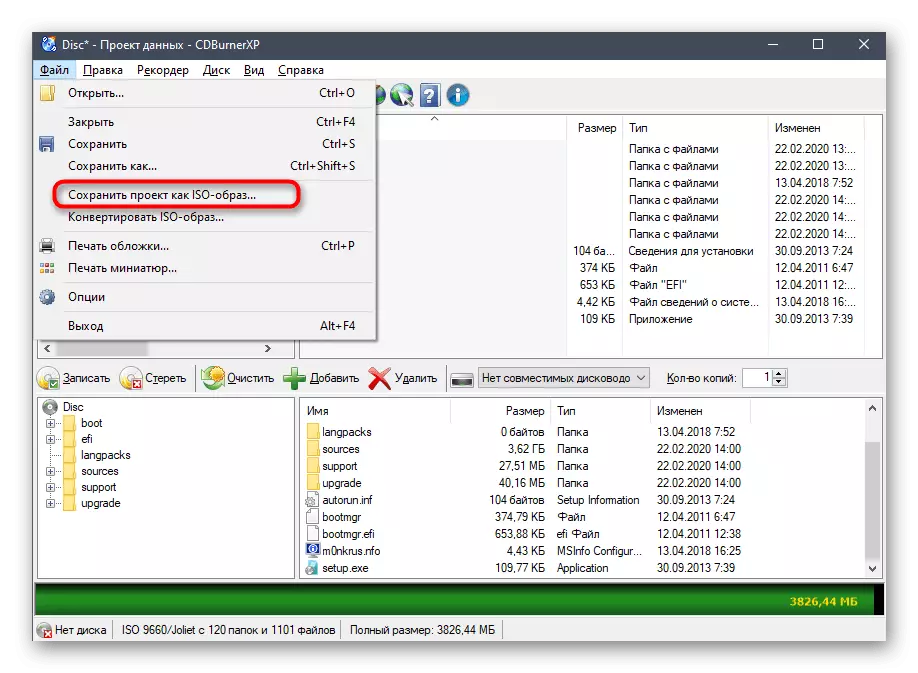
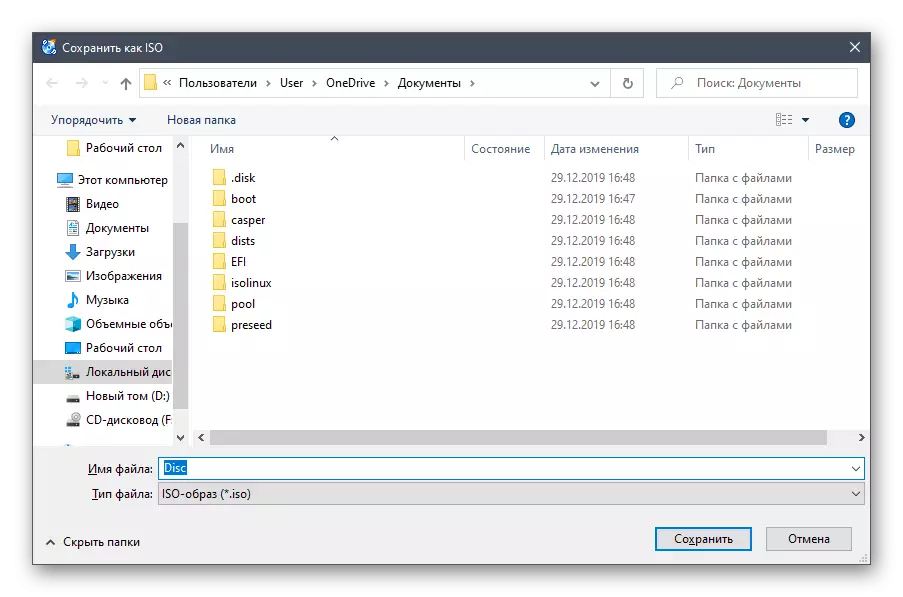
Jibqa 'biss li tistenna t-tmiem tal-operazzjoni tal-ħolqien tal-immaġni. Mhux se jieħu ħafna ħin, u tirċievi avviż li l-iffrankar għaddiet b'suċċess. Wara dan, iftaħ il-post tal-fajl ISO u kun żgur li taħdem, per eżempju, billi jinfetaħ permezz tal-istess programm biex tara l-kontenut jew immuntat bħala drive virtwali.
Metodu 4: Imgburn
Imgburn huwa l-aħħar programm li rridu nitkellmu dwar illum. Isemha diġà titkellem għaliha nnifisha, iżda minbarra l-post standard, l-iżviluppaturi jipprovdu kemm l-għażla li joħolqu immaġini milli noffru għall-użu.
- Fil-tieqa imgburn prinċipali hemm għażla ta 'azzjoni biex jinħoloq proġett. Fil-każ tiegħek, ser ikollok bżonn tikklikkja fuq "Oħloq immaġni minn fajls / folder".
- Fil-maniġer tal-proġett li jidher, ikklikkja fuq buttuna żgħira bħala fajl biz-ingrandiment biex tipproċedi biex iżżid fajls.
- Permezz ta 'konduttur standard, agħżel l-oġġetti kollha li trid tpoġġi fl-istampa, u mbagħad ikklikkja fuq miftuħa.
- Jekk meħtieġ, stabbilixxi għażliet addizzjonali, pereżempju, billi tbiddel is-sistema tal-fajl jew tikkonfigura l-inklużjoni ta 'fajls ta' arkivju, moħbi u tas-sistema. Madankollu, f'ħafna każijiet, tali konfigurazzjoni mhix meħtieġa, għalhekk aħna mhux se tieqaf fuqha.
- Mat-tlestija, ikklikkja l-buttuna fil-qiegħ tat-tieqa, li hija responsabbli biex tikteb l-istampa.
- Speċifika l-post fuq il-midja, issettja l-isem u t-tip ta 'fajl, u mbagħad ikkonferma l-intenzjoni tiegħek fl-iffrankar.
- Inti ser terġa 'tidher li tibdel is-sistema tal-fajl jew tikkonfigura l-editjar skedat. Għandek bżonn tikklikkja fuq "Iva" biex tibda tuża din l-istampa.
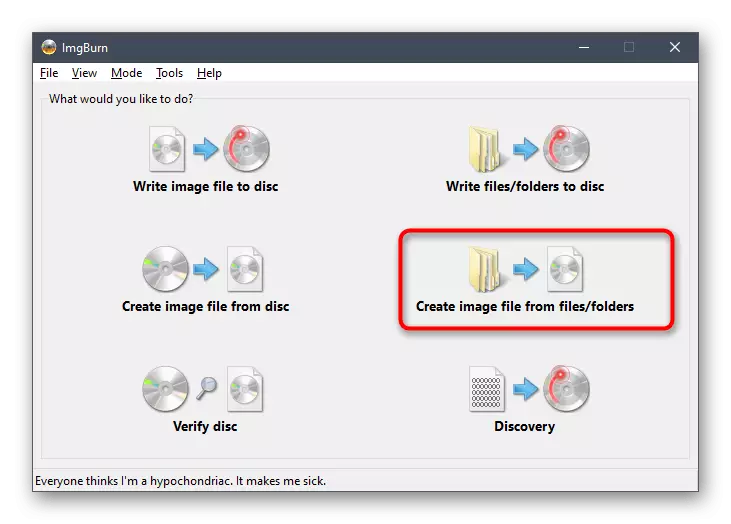
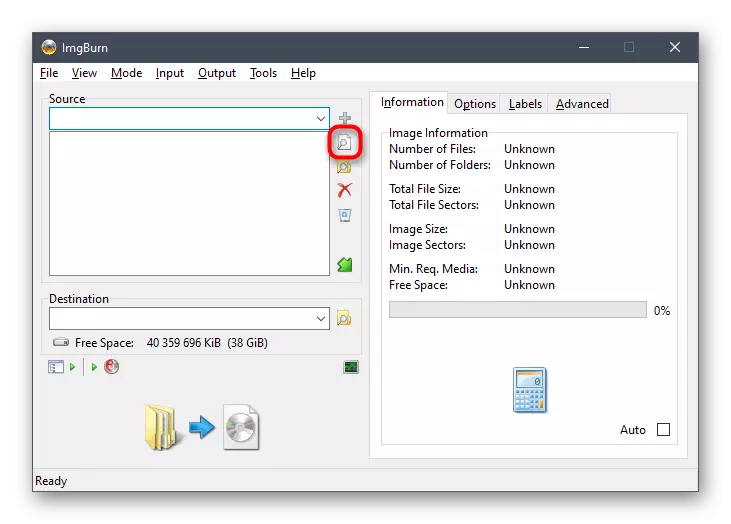
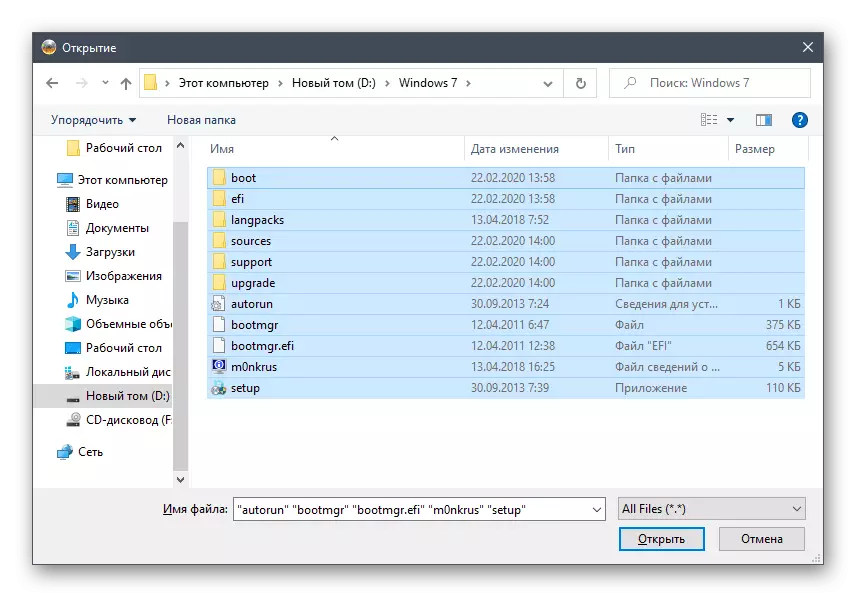

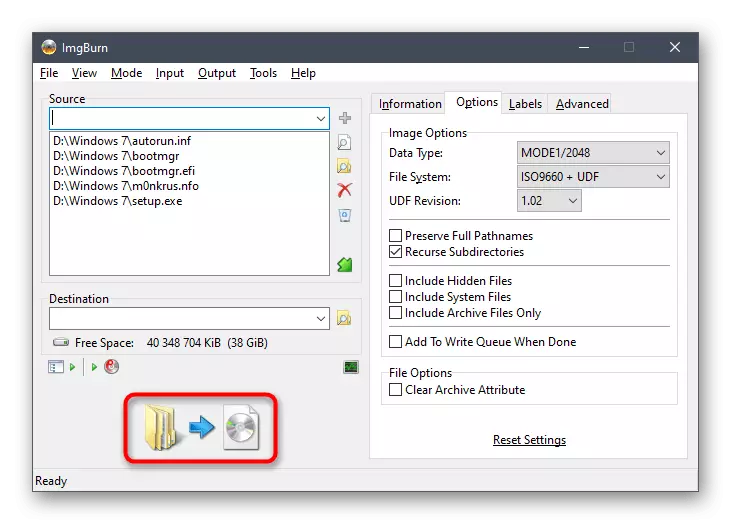
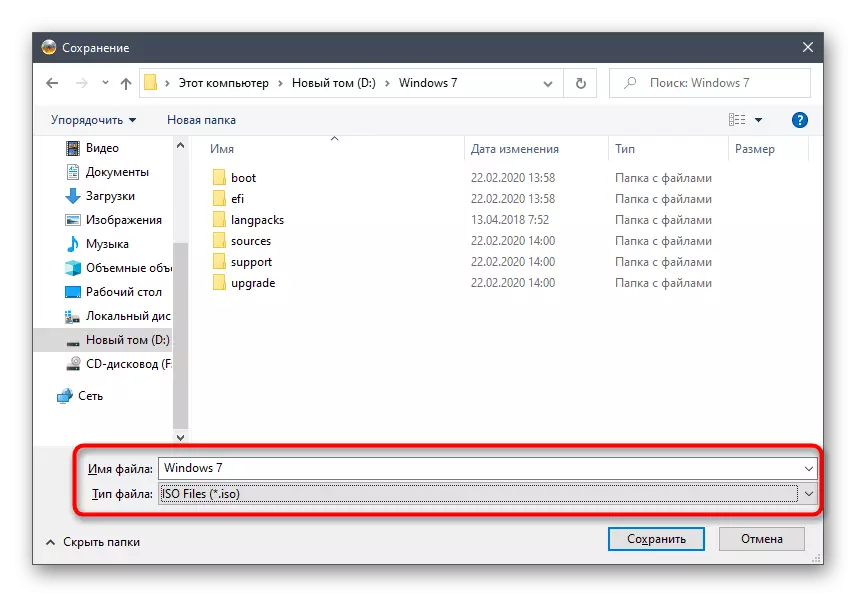
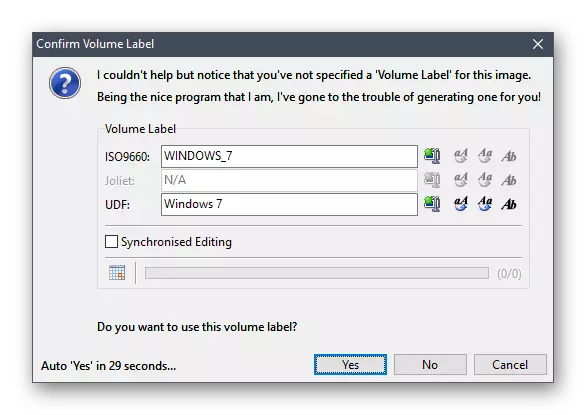
Il-ħolqien ta 'flash drive / disk bootable mal-Windows 7
Fl-aħħar tal-materjal tal-lum, irridu nagħtu diversi suġġerimenti għal dawk l-utenti li ħolqu immaġni ISO b'sistema operattiva għall-installazzjoni ulterjuri tagħha permezz tat-tagħbija USB flash drive jew disk. Il-fatt hu li l-ħolqien ta 'immaġini huwa biss l-ewwel pass lejn l-installazzjoni. Sussegwentement, għandek toħloq midja bootable, tikteb ISO billi tuża programmi speċjalizzati. Tista 'tuża l-istess applikazzjonijiet li dwarhom aħna deskritti hawn fuq, imma f'aktar dettall bl-implimentazzjoni ta' dan l-għan nissuġġerixxu li tiffamiljarizza ruħek ma 'materjali tematiċi oħra fuq il-websajt tagħna billi tikklikkja fuq waħda mill-aħbarijiet li ġejjin.
Aqra iktar:
Ħolqien ta 'boot disk bil-Windows 7
Oħloq USB flash drive bootable mal-Windows 7
Issa inti familjari mhux biss bil-proċess tal-ħolqien ta 'immaġni ISO mal-Windows 7, iżda wkoll jafu dwar il-prinċipji li jissodisfaw l-azzjonijiet kollha li ġejjin. Se jkun installat biss biex tinstalla l-OS innifsu fuq il-kompjuter tiegħek bħala addizzjonali jew bażiku. Dan huwa wkoll miktub minn awturi oħra f'oġġetti fuq is-sit tagħna.
Ara ukoll:
Installazzjoni tas-sistema operattiva Windows 7 mis-CD
Installazzjoni tal-Windows 7 fuq laptop bl-UEFI
Installa Windows 7 minflok Windows 10
